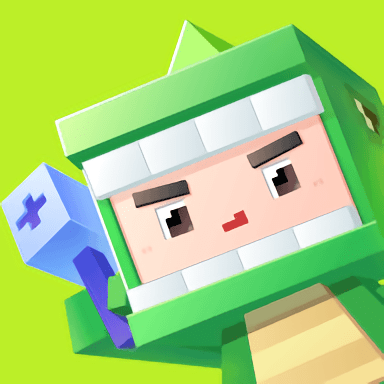轻松解锁:解决U盘写保护的绝妙方法
在这个数字化信息飞速发展的时代,U盘作为我们日常生活中不可或缺的数据存储工具,扮演着极其重要的角色。然而,在使用U盘的过程中,你是否遇到过这样的烦恼:明明需要将重要文件拷贝进U盘,或者从U盘中删除不再需要的文件,却发现U盘被“写保护”了,无法进行任何写入操作?这种突如其来的限制,无疑让人感到十分头疼。别担心,今天我们就来深入探讨一下“U盘写保护如何解决”的难题,帮你轻松摆脱这一困扰。

首先,我们需要了解什么是U盘写保护。简单来说,写保护是一种安全机制,旨在防止数据被意外或恶意更改、删除。当U盘被设置为写保护状态时,你将无法向U盘中添加新文件,也无法删除或修改U盘中的现有文件。这种功能在某些特定场景下非常有用,比如当你需要确保数据的安全性,防止在传输过程中被篡改时。但如果不小心开启了写保护,或者在不需要写保护的情况下遇到了这个问题,就会给我们的日常工作和生活带来诸多不便。

那么,U盘被写保护了,我们应该如何解决呢?以下是几种常见的解决方法,希望能为你提供有效的帮助。

方法一:检查U盘上的物理写保护开关
很多U盘,特别是那些用于重要数据保护的U盘,都会设计一个物理写保护开关。这个开关通常位于U盘的侧面或尾端,形状可能是一个小小的滑块或开关按钮。当你需要保护U盘中的数据时,只需将这个开关拨到“LOCK”或“写保护”的位置即可。同样地,如果U盘被意外设置为写保护状态,你只需将这个开关拨回“UNLOCK”或“正常”的位置,就可以解除写保护了。

方法二:通过磁盘管理工具解除写保护
如果你的U盘上没有物理写保护开关,或者开关已经处于解锁状态,但U盘仍然被写保护,那么你可以尝试通过电脑上的磁盘管理工具来解除写保护。
1. 连接U盘:首先,将你的U盘插入电脑的USB接口。
2. 打开磁盘管理:在Windows系统中,你可以通过右键点击“此电脑”(或“计算机”)图标,选择“管理”,然后在左侧菜单中点击“磁盘管理”来打开磁盘管理工具。
3. 找到U盘:在磁盘管理窗口中,你可以看到所有连接到电脑的磁盘和分区。找到你的U盘,并记下它的磁盘号(通常是一个字母,如E、F等)。
4. 更改驱动器号和路径:右键点击U盘的分区,选择“更改驱动器号和路径”。在弹出的窗口中,点击“更改”按钮,然后为U盘分配一个新的驱动器号(如果可能的话)或确认当前驱动器号无误。
5. 格式化U盘(谨慎操作):如果以上步骤无法解决问题,你可以尝试格式化U盘来解除写保护。但请注意,格式化会删除U盘上的所有数据,因此在进行此操作之前,请务必备份重要文件。在磁盘管理窗口中,右键点击U盘的分区,选择“格式化”,然后按照提示完成操作。
方法三:使用命令行工具
对于一些高级用户来说,他们可能更喜欢使用命令行工具来解决问题。以下是通过命令行工具解除U盘写保护的方法:
1. 打开命令提示符:在Windows系统中,你可以通过按下Win+R键打开运行窗口,输入“cmd”并按回车来打开命令提示符。
2. 输入命令:在命令提示符窗口中,输入以下命令(假设你的U盘驱动器号为E):
```bash
diskpart
list disk
select disk E(将E替换为你的U盘驱动器号)
attributes disk clear readonly
```
这些命令将打开磁盘分区工具,列出所有磁盘,选择你的U盘,并清除其只读属性。
3. 退出命令提示符:完成操作后,输入“exit”命令退出磁盘分区工具,然后再次输入“exit”命令退出命令提示符。
方法四:检查病毒和恶意软件
有时,U盘被写保护可能是由于病毒或恶意软件导致的。因此,在尝试上述方法之前或之后,你应该使用可靠的杀毒软件对U盘进行全盘扫描,以确保其没有受到恶意软件的感染。
方法五:联系U盘制造商
如果以上方法都无法解决你的问题,那么可能是U盘本身存在硬件故障。在这种情况下,你最好联系U盘的制造商或售后服务中心,寻求专业的技术支持和维修服务。
额外提示:
在处理U盘写保护问题时,请务必小心谨慎,避免因为误操作而导致数据丢失。
定期备份U盘中的重要数据,以防万一。
使用可靠的品牌和型号的U盘,以减少硬件故障的风险。
总之,U盘写保护虽然是一个令人头疼的问题,但并非无法解决。通过检查物理写保护开关、使用磁盘管理工具、命令行工具、杀毒软件以及联系制造商等方法,你可以轻松解除U盘的写保护状态,恢复其正常的读写功能。希望这篇文章能够为你提供帮助,让你在使用U盘的过程中更加得心应手!
- 上一篇: 京东与支付宝的支付秘籍:轻松掌握支付新技巧
- 下一篇: QQ账号被冻结?快速解锁秘籍大公开!
新锐游戏抢先玩
游戏攻略帮助你
更多+-
05/02
-
05/02
-
05/02
-
05/02
-
05/02